Microsoft Edge travando quando você digita a barra de endereço ou a correção da caixa de pesquisa
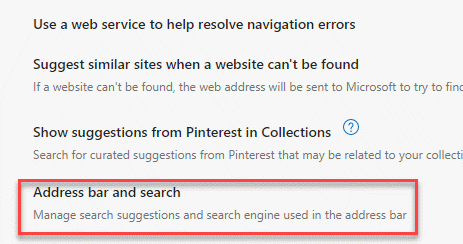
- 3874
- 469
- Randal Kuhlman
A Microsoft está empurrando a vantagem para os usuários do Windows de algum tempo e, para isso, o navegador passou por muitas mudanças e melhorias em seus recursos e funcionalidades fora. O Chromium One é uma versão muito melhorada que dá uma boa competição a seus fortes adversários ao redor. No entanto, assim como qualquer outro aplicativo do Windows, até a borda da Microsoft não é tocada por bugs e erros.
Uma dessas questões é quando você tenta digitar um URL do site na barra de endereços do navegador ou no campo de pesquisa e o navegador de borda trava. No momento em que você começa a escrever algo, o navegador quebra e simplesmente fecha automaticamente. Esse acidente repentino impede que você digite um endereço da web ou no campo de pesquisa no navegador da borda. No entanto, se você clicar para abrir um marcador ou abrir algo da história, o navegador funciona bem. Portanto, o problema surge apenas quando você digita algo na barra de endereço ou no campo de pesquisa.
Por que o Microsoft Edge continua travando ao digitar na barra de endereço
O problema de travamento da Microsoft Edge ao digitar na barra de endereço ou na barra de pesquisa é bastante comum. O interessante é que o problema é mais conhecido por quem está usando o Google como o mecanismo de pesquisa padrão no navegador de borda. Então, se você definir algum outro mecanismo de pesquisa como padrão, o problema não parece ocorrer. Portanto, inferimos que o problema de travamento da borda está relacionado à API que exibe as recomendações de pesquisa quando você digita algo na barra de endereço ou na caixa de pesquisa.
A boa notícia é que você pode corrigir o Microsoft Edge continua travando o problema ao digitar na barra de endereço ou na caixa de pesquisa seguindo os métodos abaixo.
Método 1: Defina o Bing como mecanismo de pesquisa padrão na borda
Às vezes, o problema pode ser apenas porque o mecanismo de pesquisa padrão está definido como Google. Você pode tentar configurá -lo para o Bing e ver se isso ajuda a corrigir o problema de travamento do Microsoft Edge ao digitar na barra de endereço ou na caixa de pesquisa:
Passo 1: Inicie o Borda navegador e clique nos três pontos horizontais (Configurações e mais) no lado superior direito do navegador.
Selecione Configurações da lista.
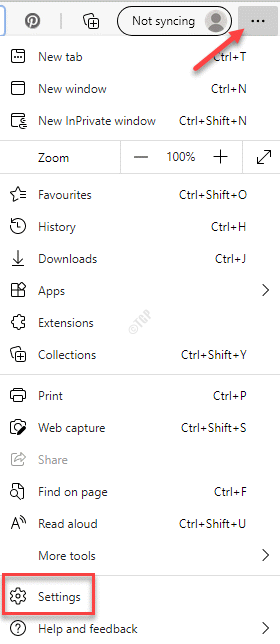
Passo 2: No lado esquerdo do painel, clique em Privacidade, pesquisa e serviços.
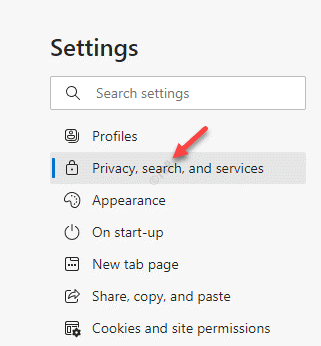
Etapa 3: Agora, vá para o lado direito da janela, role para baixo até o final e clique em Barra de endereços e pesquisa.
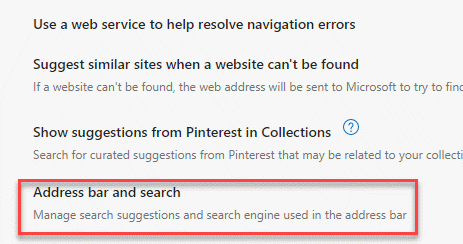
Passo 4: Em seguida, no Privacidade, pesquisa e serviços / Barra de endereços e pesquisa seção, vá para o Mecanismo de pesquisa usado na barra de endereço e selecione Bing (recomendado, padrão) do suspensão.
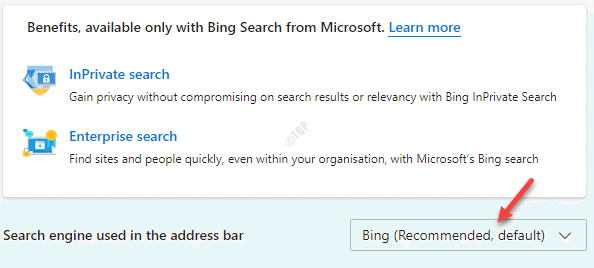
Agora, tente digitar na barra de endereço ou na caixa de pesquisa e o navegador de borda não deve mais travar.
Etapa 5: No entanto, se você não quiser mudar para Bing como o mecanismo de pesquisa padrão e, em vez disso, quero manter Google Como é, você pode desligar a opção de pesquisa e sugestões de site no Borda navegador. Para isso, aberto Borda e siga o Passo 1 através 3 como mostrado acima para alcançar o Barra de privacidade, pesquisa e serviços / endereço página.
Etapa 6: No Página de barra de privacidade, pesquisa e serviços / endereço, Desative o Mostre -me sugestões de pesquisa e site usando meus personagens digitados opção.
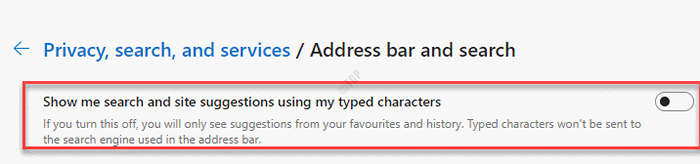
Uma vez feito, abra Nova aba e digite um endereço da web para ver se está funcionando agora e a borda não trava mais.
Método 2: Registre a Microsoft Edge
Se nenhum do método acima funcionar, você pode tentar registrar novamente o Microsoft Edge e verificar se está funcionando. Aqui está como:
Passo 1: Clique com o botão direito do mouse Começar e selecione Windows PowerShell (Admin).
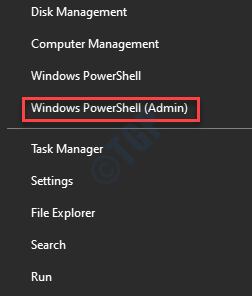
Passo 2: No Windows PowerShell (Admin) janela, execute o comando abaixo e pressione Digitar:
Get -AppxPackage -Allers -name Microsoft.Microsofttedge | Foreach add -AppxPackage -DisableDeselvOnmentMode -Register "$ ($ _.Installlocation) \ appxmanifest.xml "-verbose
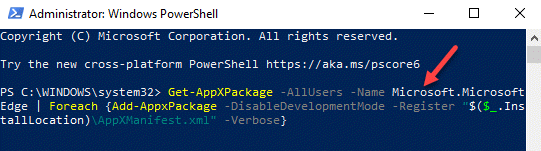
Depois que o comando for executado, saia do Powershell janela.
Agora, aberto Borda e tente digitar na barra de endereço ou na barra de pesquisa e o navegador não deve travar mais.
- « Como matar um serviço do Windows 10/11 que não está parando
- Como corrigir o zoom incapaz de conectar o código de erro 5003 »

